
发布时间:2022-02-11 14: 11: 19
品牌型号:联想 E431
系统:Windows 10 19042 64位家庭版
软件版本:会声会影 2021
在剪辑视频时,关键帧是非常重要的概念,使用关键帧可以实现各种动画效果。那视频关键帧是干嘛的,视频关键帧怎么加,下面我就为大家一一介绍。
一、视频关键帧是干嘛的
首先给大家介绍一下视频中帧的概念。我们平时所看到的视频,是由静态的画面组成的,一幅画面即为一帧,这些静态的画面连续播放就形成了视频。一般来说,电影的播放速度是每秒24帧,电视的播放速度则是每秒25帧或30帧,达到了这个播放速度,我们看到的视频才是连贯流畅的。
而在视频的许多帧中,关键帧的意义重大,视频中某些对象运动或发生变化时常常就要用到关键帧。小到控制元素画面放大、缩小,大到调色、剪辑,你都可以找到关键帧的身影。
需要控制物体或元素运动时,相邻的两个关键帧中,前一个代表对象的初始状态,后一个代表对象的结束状态,修改这个两个关键帧对应的对象属性,连续播放时对象就会由初始状态变为结束状态。

图1:导入视频
二、视频关键帧怎么加
可能了解了关键帧的概念,大家仍然不知道关键帧怎么用,下面我就用会声会影2021放大视频这个例子,加深大家对关键帧的理解。
运行会声会影2021,点击新建项目,进入软件主界面。接着点击导入文件的按钮,选择视频或图片文件导入,视频就会出现在媒体库中。
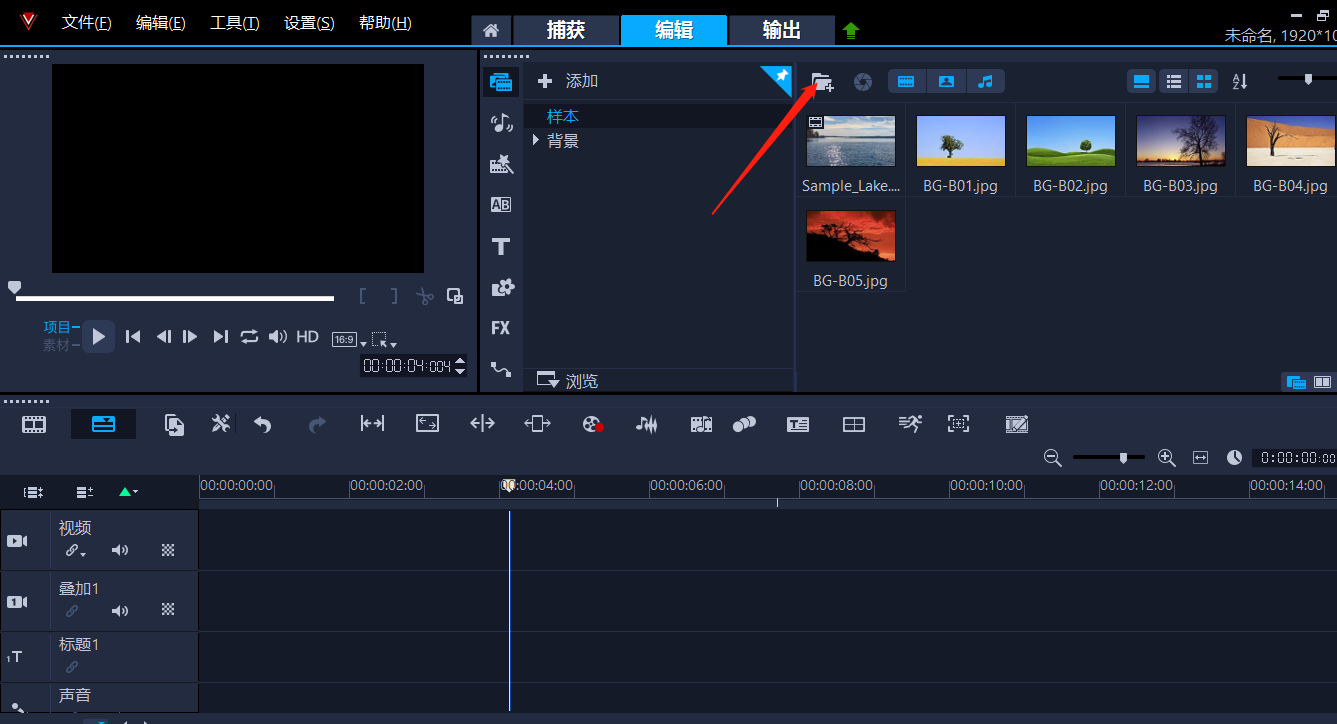
图2:导入视频
将视频拖动到下方的视频轨道上,右键单击视频,点击运动,再点击自定义动作,就会弹出对话框。滑动对话框中的三角形滑块,右键单击插入就可以添加关键帧。
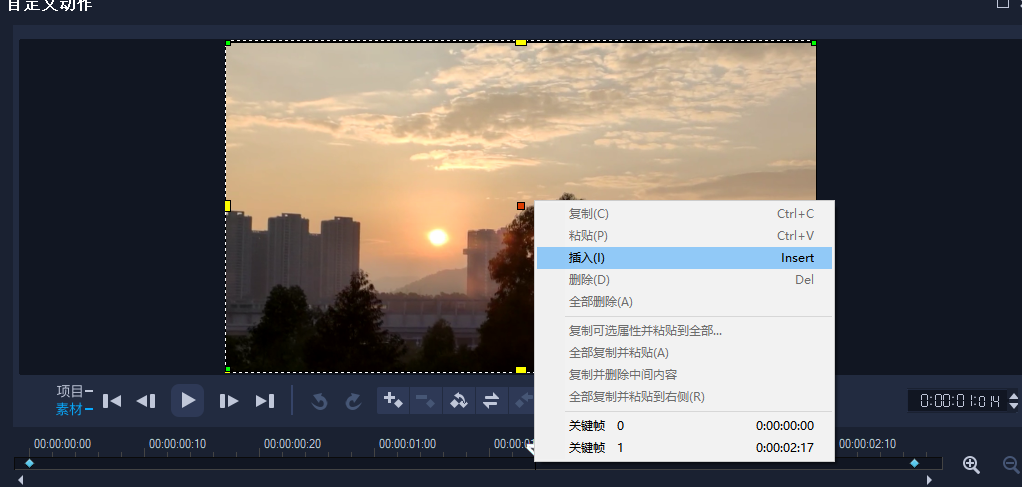
图3:插入关键帧
调节大小这个属性就可以放大或缩小画面。只调节中间第二个关键帧所对应的视频画面,然后点击确定。
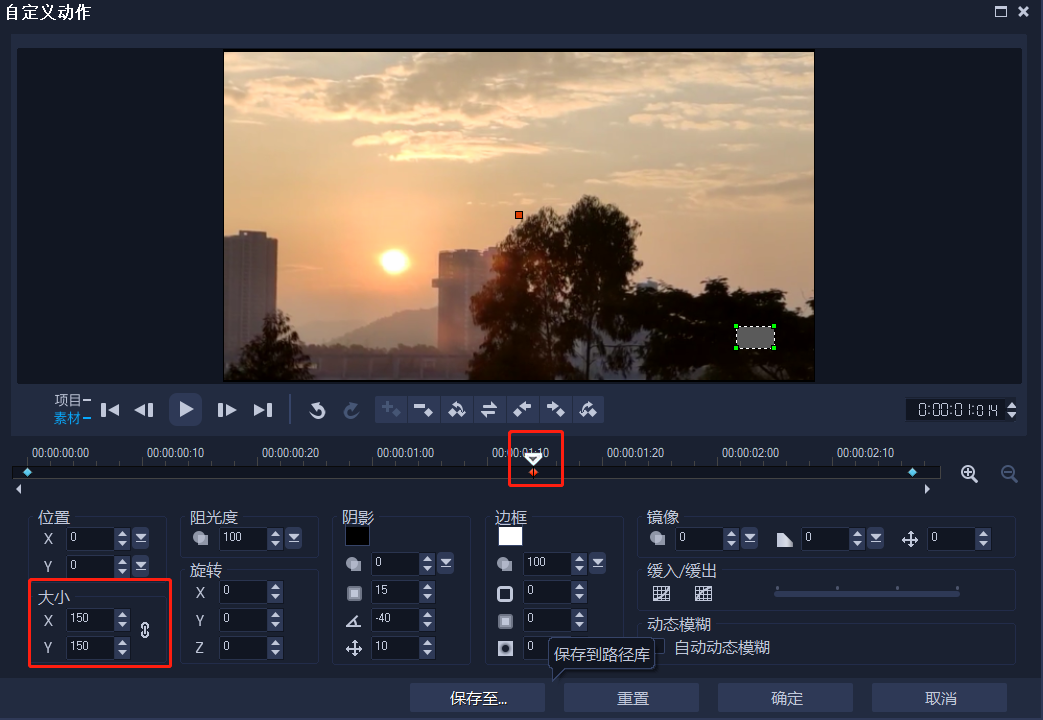
图4:修改视频属性
最后视频画面就有了先放大再还原的效果。点击输出按钮,设置视频的输出格式、属性、文件名和保存位置,点击开始就可以保存视频了。
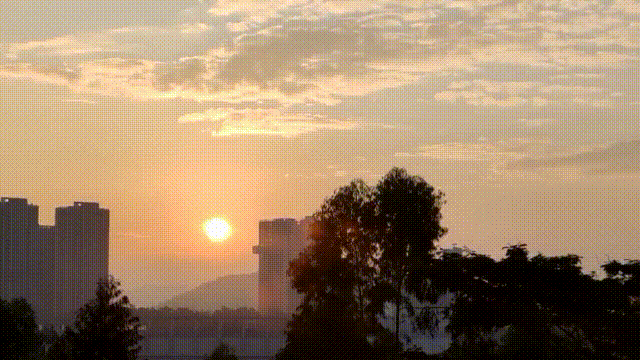
视频5:添加关键帧后的效果
以上就是视频关键帧是干嘛的,视频关键帧怎么加的相关内容,相信看完本文,大家对关键帧有了更深地认识,熟练地使用关键帧可以实现很多动态效果,大家可以多多尝试。在使用会声会影这款视频剪辑软件的过程中,如果遇到了其他问题,可以前往软件的中文网站查阅相关信息。
作者:TiaNa
展开阅读全文
︾
帧率是画面观感的遥控器,可以直接影响作品的观看体验。掌握抽帧和补帧的正确方法,是每个剪辑师的必修课。抽帧可以打造视觉特效,制作风格鲜明的剪辑作品。补帧能够增加画面流畅度,让动作衔接得更加自然。有关视频剪辑抽帧补帧什么意思,视频剪辑如何抽帧补帧的问题,本文将进行详细介绍。
查看详情西瓜视频上包含的短视频种类是非常丰富的,像是影视解说、美食、游戏、生活、文化等等西瓜视频都有涉及,同时西瓜视频也会根据人工大数据为用户匹配喜欢的短视频类目,让用户每天都会有不一样的观看体验,所以今天就和大家分享一下西瓜视频的相关内容,西瓜视频都用什么剪辑软件,以及西瓜视频剪辑怎么加水印。
查看详情用会声会影做视频剪辑特效,人人都可以成为视觉艺术大师。兼具视频、图像、文字特效编辑能力的会声会影视频剪辑软件,仅凭预置功能便可以复刻市面上九成以上的视觉特效,算得上是一款全能的视频剪辑软件。有关会声会影能做出哪些特效,会声会影怎么加特效的问题,本文将进行详细介绍。
查看详情一篇文章,轻松掌握关键帧的用法,小白也能将关键帧玩得出神入化。在专业级的视频剪辑软件中,滤镜、转场、调色、遮罩等功能都离不开关键帧。可以毫不夸张地说,学会了关键帧的用法,就等于掌握了视频特效的基本逻辑。针对关键帧功能怎么使用,关键帧控制视频特效怎么用的问题,本文将进行详细介绍。
查看详情